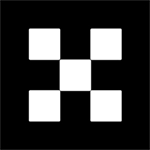电脑应用卡住如何强制退出
- 作者:小编
- 来源:互联网
- 时间:2025-09-20
在使用电脑的过程中,我们难免会遇到应用程序突然卡住的情况,这时候该如何强制退出呢?不同的操作系统有不同的方法。
windows系统
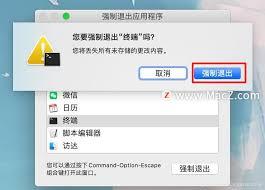
对于windows系统,常见的应用程序卡住时,我们可以尝试使用任务管理器来强制退出。按下“ctrl + shift + esc”组合键,打开任务管理器。在“应用程序”选项卡中,找到卡住的应用程序,点击“结束任务”按钮,即可强制关闭该应用。
如果在“应用程序”选项卡中无法找到该应用,或者点击“结束任务”没有反应,可以切换到“进程”选项卡。在这里找到与该应用相关的进程,比如.exe文件的进程,选中它后点击“结束进程”按钮来强制终止。需要注意的是,结束进程可能会导致应用未保存的数据丢失,所以尽量先尝试保存数据再进行强制退出操作。
macos系统
在macos系统中,当应用卡住时,可以先尝试按下“command + q”组合键,看是否能正常退出应用。如果没有反应,可以通过“强制退出”功能来解决。点击菜单栏中的苹果图标,选择“强制退出”。
在弹出的“强制退出”窗口中,找到卡住的应用程序,然后点击“强制退出”按钮,系统会强行关闭该应用。同样,这种方式可能会使应用中未保存的数据丢失,所以要尽量避免在应用未正常保存数据时频繁使用强制退出。
linux系统
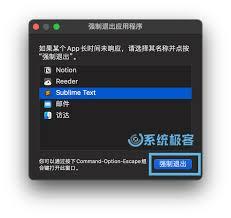
linux系统中,常用的桌面环境如gnome、kde等,一般可以通过系统自带的任务管理器来强制退出应用。比如在gnome桌面环境下,按下“alt + f2”组合键,打开“运行应用程序”对话框,输入“gnome-system-monitor”并回车,打开系统监视器。

在系统监视器的“进程”选项卡中,找到卡住的应用进程,点击“结束进程”按钮来强制关闭应用。
当电脑应用卡住时,不要惊慌,按照上述不同操作系统对应的方法,就能顺利强制退出应用,保障电脑的正常使用。
上一篇:京东外卖商家版怎么设置单点不送
下一篇:抖音月付怎么彻底关闭
- 电脑应用卡住如何强制退出 2025-09-20
- 京东外卖商家版怎么设置单点不送 2025-09-20
- 美团外卖怎么修改地址 2025-09-20
- 换苹果屏幕多少钱 2025-09-20
- 手机版WPS如何设置AI入口 2025-09-20
- 手机黑屏有声音是什么原因 2025-09-20
- 迷你编程如何开启家长监督 2025-09-20
- 高德地图怎么连接车机互联 2025-09-20
- axurerp 怎么调出检视?axurerp 怎么调出检视的方法 2025-09-20
- 转转如何查看取件码 2025-09-20
- 怎么在剪映专业版中添加字幕?剪映专业版中添加字幕的步骤 2025-09-20
- UG装配零件怎样添加组件 2025-09-20